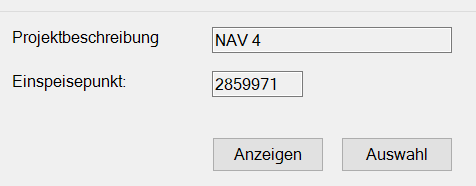Projektverwaltung
Symbol:
![]()
Funktion: Auswählen von Bereichen nach Systemtypen zur Berechnung. Dies beschleunigt die Berechnungszeit durch Vorauswahl.
Es werden bereits eingegebene Daten von in der Zeichnung berechneten Systemen gespeichert, wie Äquivalentlängentabelle, verwendete Pumpe und Einspeisepunkt.
Somit gehen beim Wechsel des Systems in der Projektverwaltung keine Informationen verloren.
Hinweis: Nach dem Wechsel in ein anderes System zur Berechnung in der gleichen Datei, bitte vorher immer Refresh durchführen!
Nach Aufrufen der Funktion erscheint folgender Dialog:
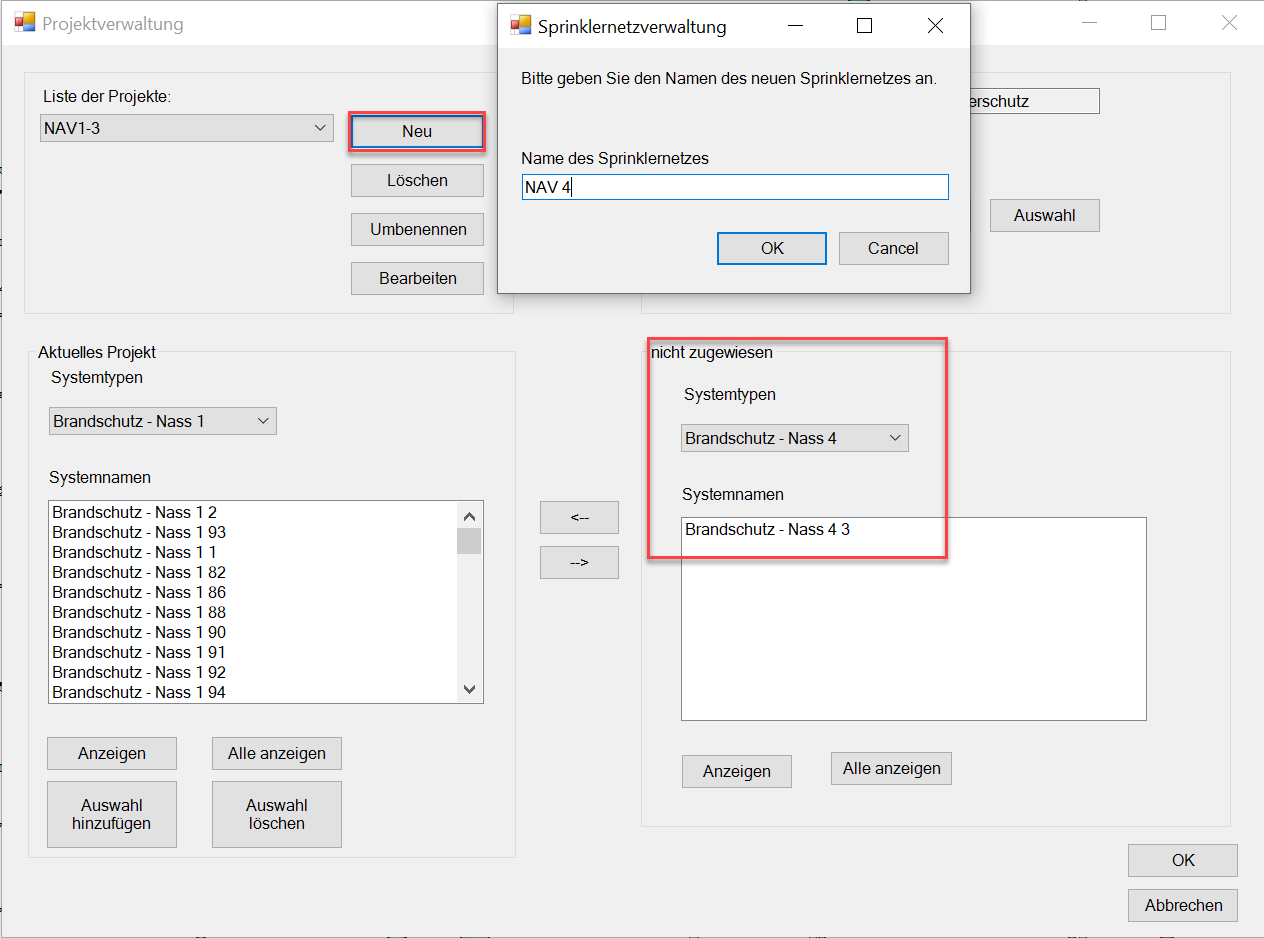
Klicken Sie auf Neu, um eine neue Liste zu Erstellen z.B. die Systemtypen der Gruppe 4 (Brandschutz Nass 4)
Rechts sehen Sie Systemtypen, welche noch nicht zugewiesen sind z.B. die Systemtypen der Gruppe 4.
Klicken Sie auf OK.Ordnen Sie die Systemtypen wie unten beschrieben zu (Aktuelles Projekt).
Beenden Sie den Dialog mit OK.
Öffnen Sie erneut den Dialog.
Es wurde eine neue Liste angelegt.(NAV 4)
Wenn Sie die Liste wieder löschen möchten, klicken Sie einfach auf Löschen sobald diese oben links angezeigt wird.
Wollen Sie den Namen nochmal ändern, dann klicken Sie auf Umbenennen wenn der Listenname oben im Fenster erscheint.
Über Bearbeiten gelangen Sie direkt in die Projektdaten und können hier direkt alle sonstigen Angaben zur Berechnung dieses Projektes vornehmen.
Klicken Sie danach auf OK und beenden den Dialog.
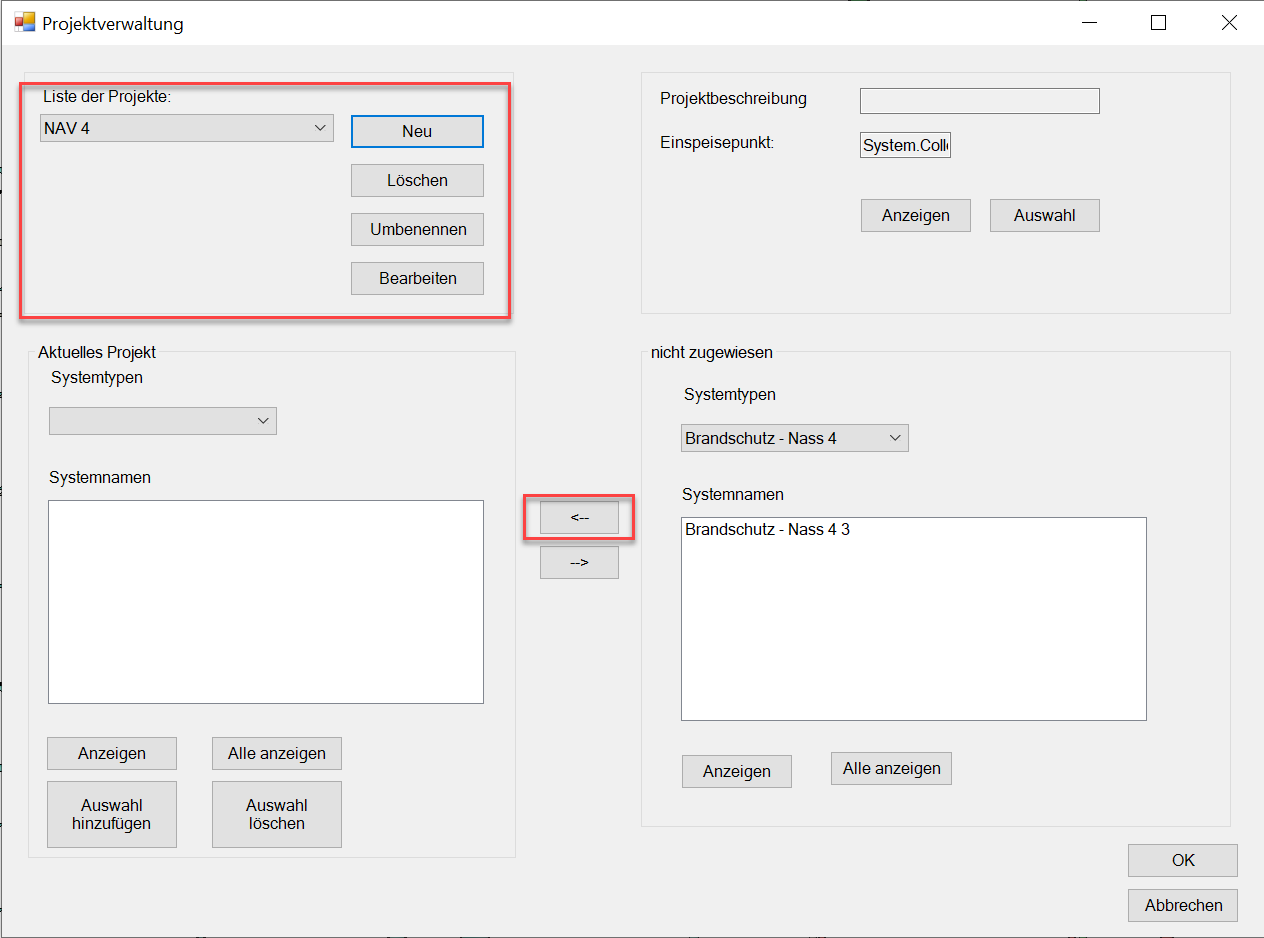
Ordnen sie hier die nicht zugewiesenen Systemtypen nach links zu.
Dann gehören Sie zu dieser Liste und können verwaltet und berechnet werden.(Bitte auch beachten Liste der Projekte)
Über die Funktionsbuttons im unteren Bereich können Sie sich die zugeordneten Systemtypen aus der Liste heraus in der Zeichnung anzeigen lassen.
(Anzeigen/ Alle anzeigen)
Außerdem können Sie in der Zeichnung markierte Objekte zu der Liste hinzufügen oder löschen. (Auswahl hinzufügen/ löschen)
Achtung es wird dann anhand eines Rohres immer das ganze System übernommen, falls alles in einem System gezeichnet ist.
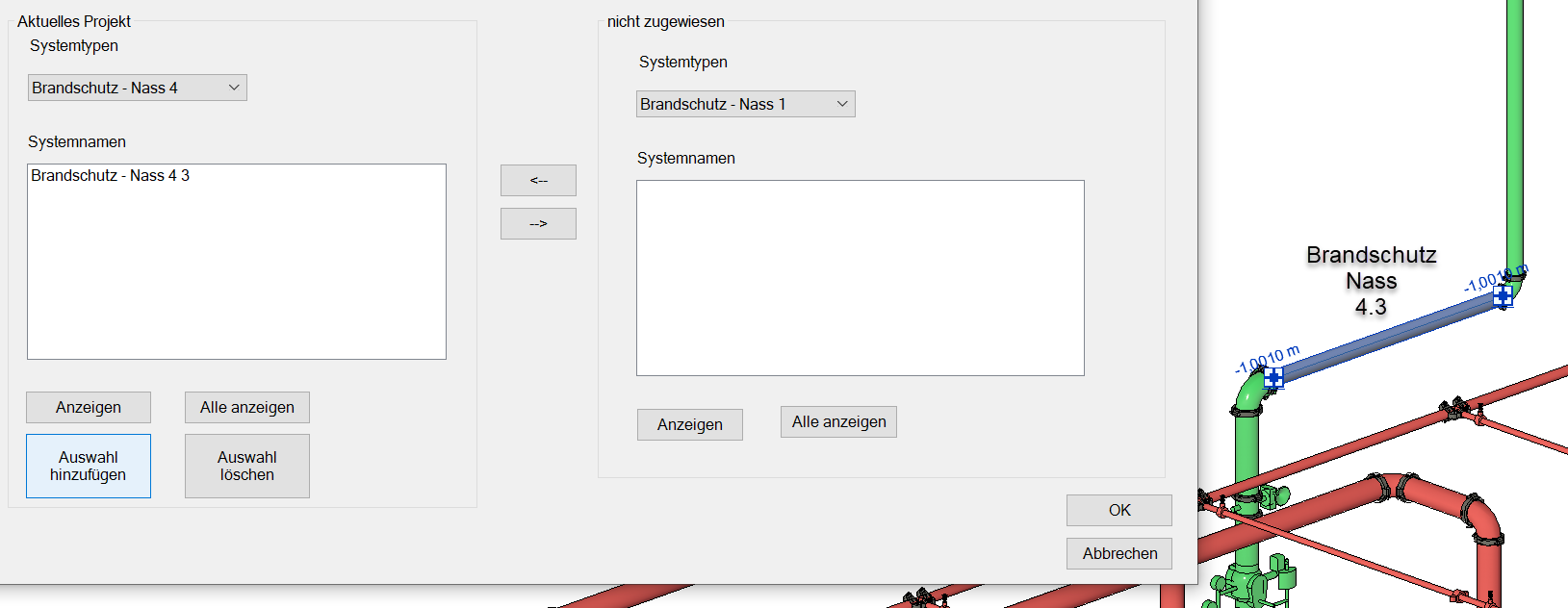
- Einspeisepunkt
Hier können Sie den für diesen Bereich notwendigen Einspeisepunkt festlegen. Dieser wird dann für diesen Projektbereich fest gespeichert.
Wählen Sie in Ihrer Zeichnung einen Einspeisepunkt aus und klicken Sie auf Auswahl. Der Einspeisepunkt wird automatisch eingetragen.
Über den Button Anzeigen können Sie sich den gewählten Punkt in der Zeichnung anzeigen lassen.